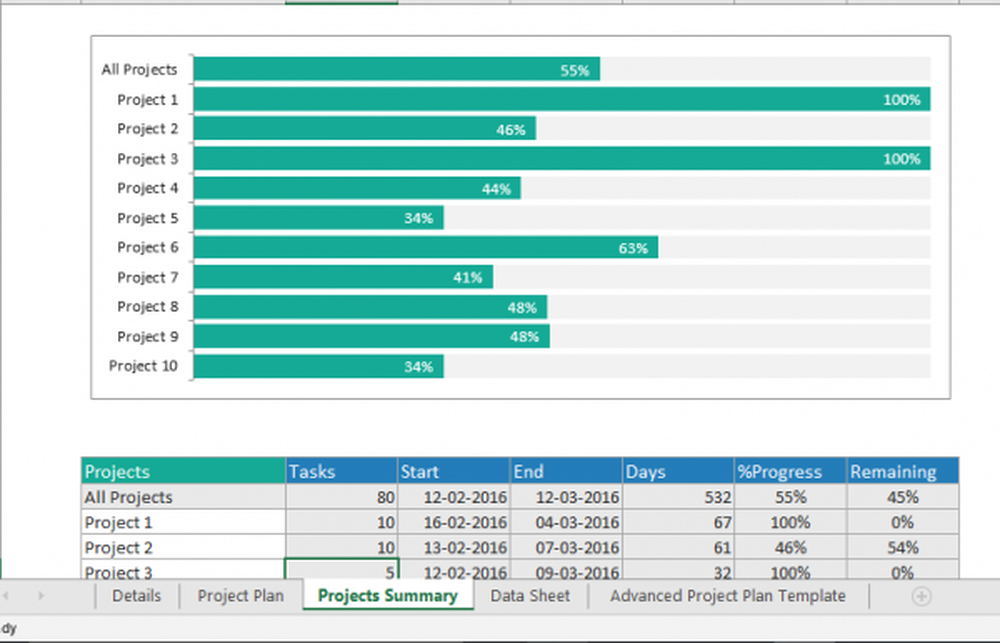Så här överför du bokmärken från Firefox till Chrome

Ett sätt att byta dem är att exportera Firefox-bokmärken, och sedan importera dem till Chrome. Öppna Mozilla Firefox, klicka på Firefox-menyn och gå till Bokmärken >> Visa alla bokmärken. Eller använd tangentbordsgenväggen eller Ctrl + Skift + B.

Klicka på Importera och säkerhetskopiera och välj Exportera bokmärken till HTML.

Välj den plats där du vill spara din bokmärkesfil.

Öppna Google Chrome, klicka på skiftnyckelikonen, välj Bokmärken och klicka på Bokhanteringshanteraren. Eller tryck Ctrl + Skift + O.

Klicka på knappen Organize och välj Importera bokmärken från HTML-fil.

Bläddra i platsen för Firefox-bokmärkesfilen du exporterade och sparade. Klicka på Öppna.

Alla bokmärken sparas nu i Google Chrome. Gå till Skiftnyckelmeny >> Bokmärken >> Importerad för att hitta de importerade bokmärkena.

Den senaste versionen av Google Chrome gör det lättare att överföra bokmärken och annan data. Den låter dig överföra webbhistorik, sparade lösenord, bokmärken och andra webbläsardata automatiskt. För att göra det, klicka på skiftnyckel ikonen sedan Inställningar.

Klicka på Importera bokmärken och inställningar under avsnittet Användare.

Markera webbläsaren som du vill importera webbläserdata från och klicka på Importera. Det är allt.